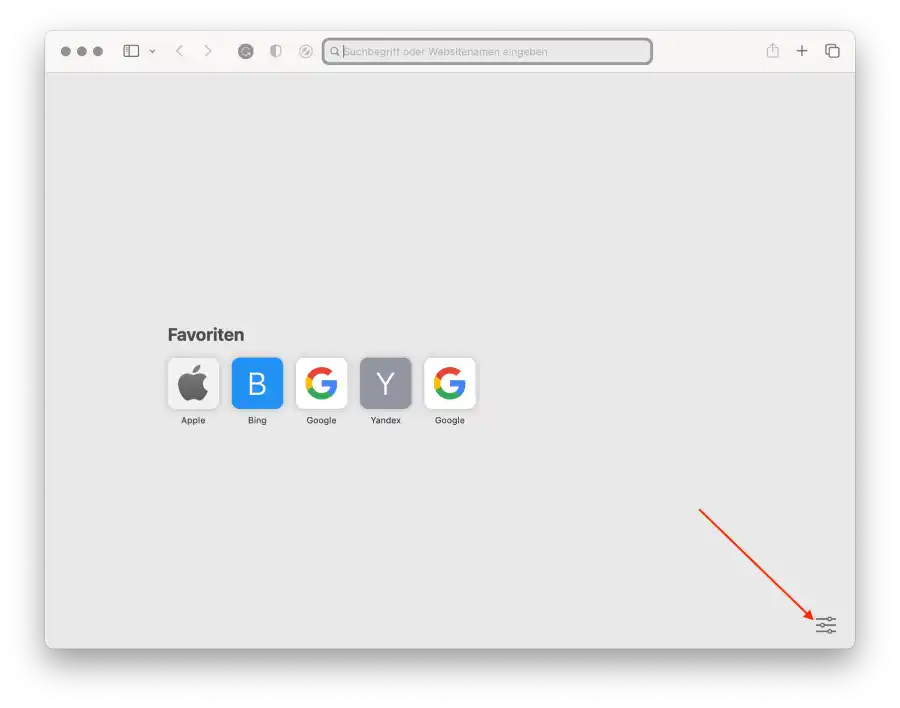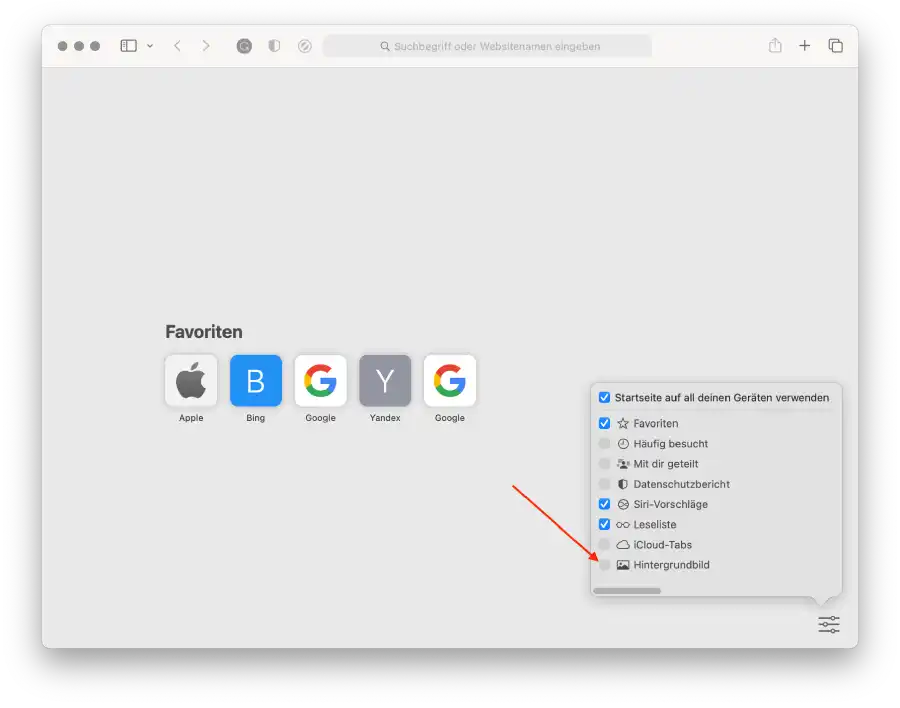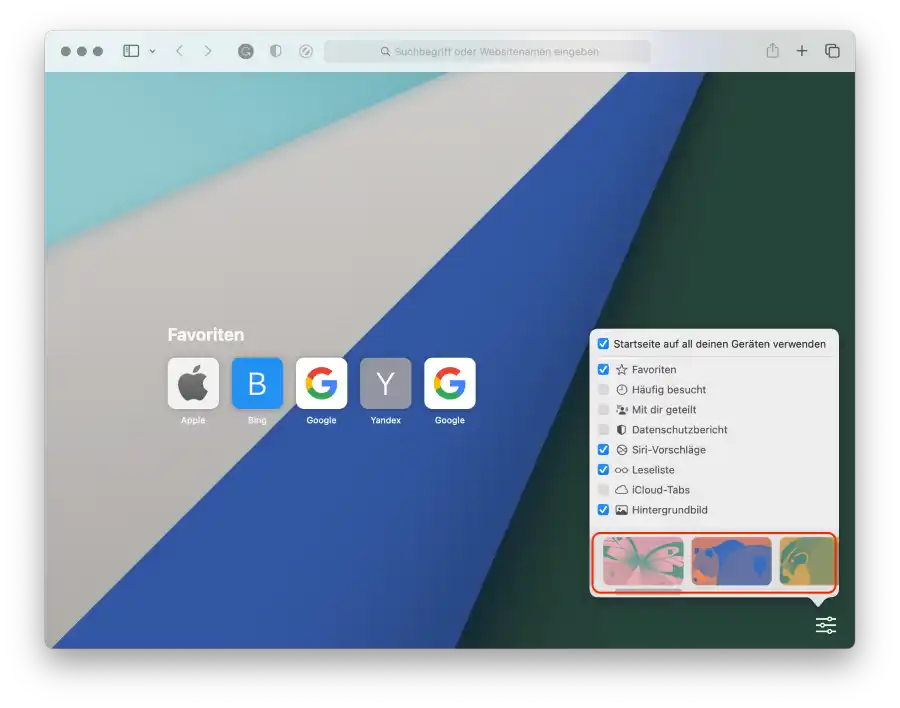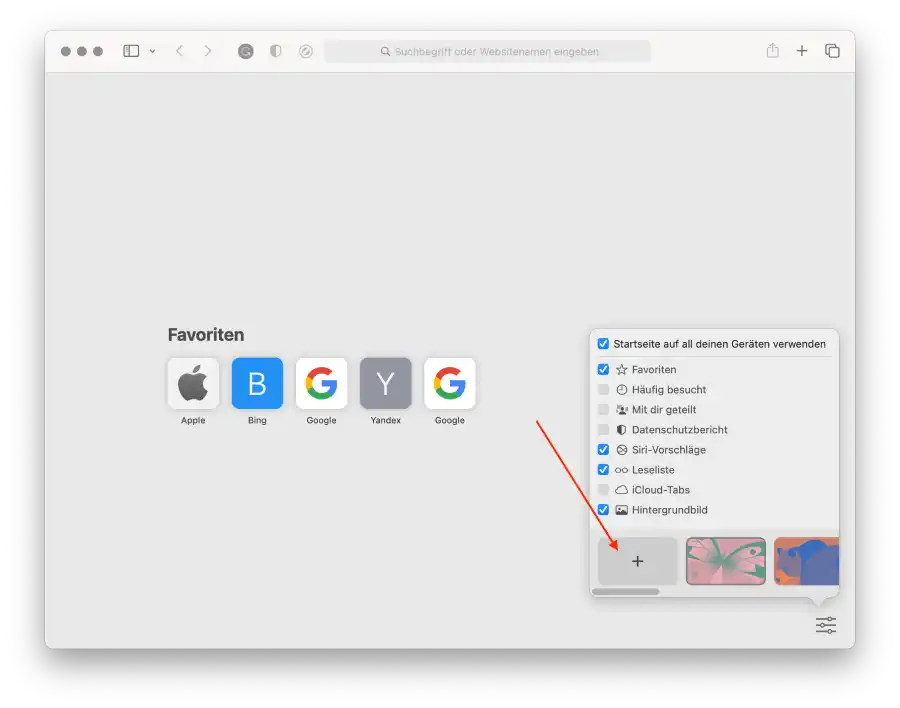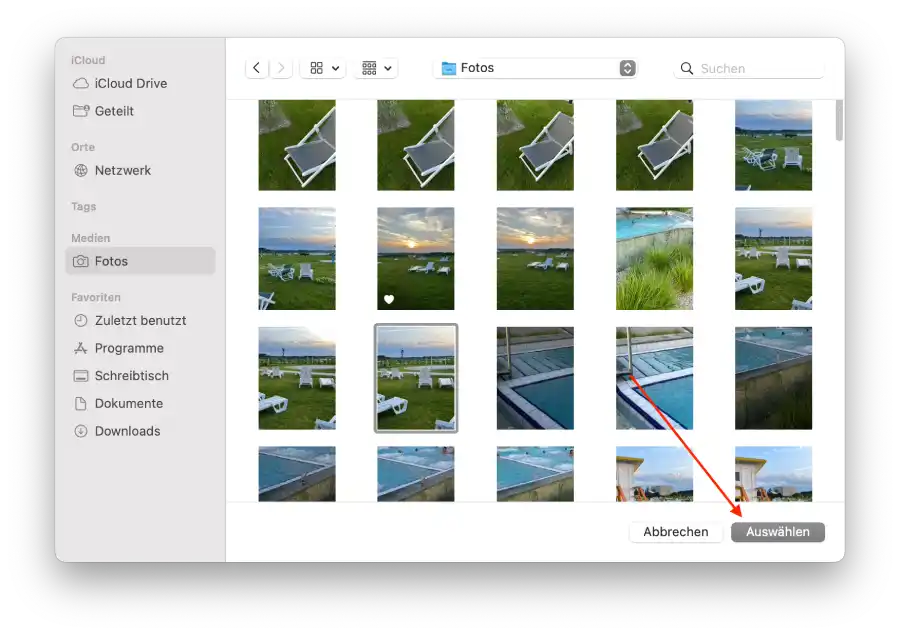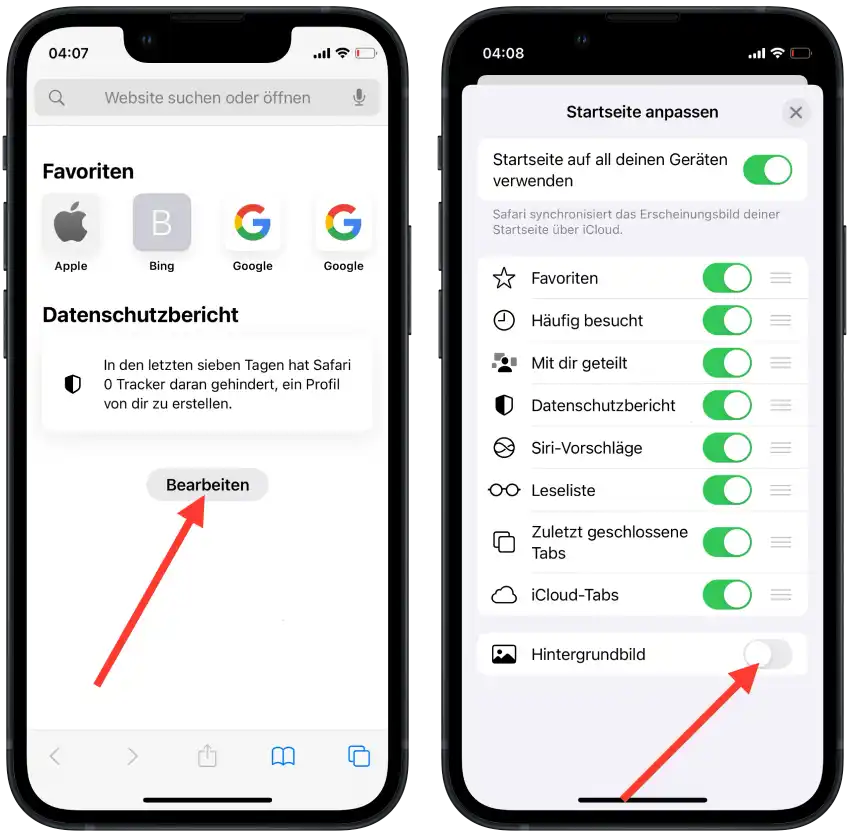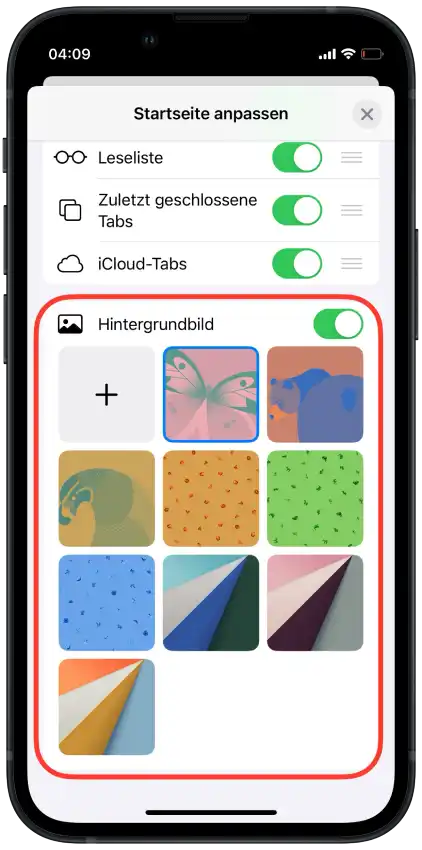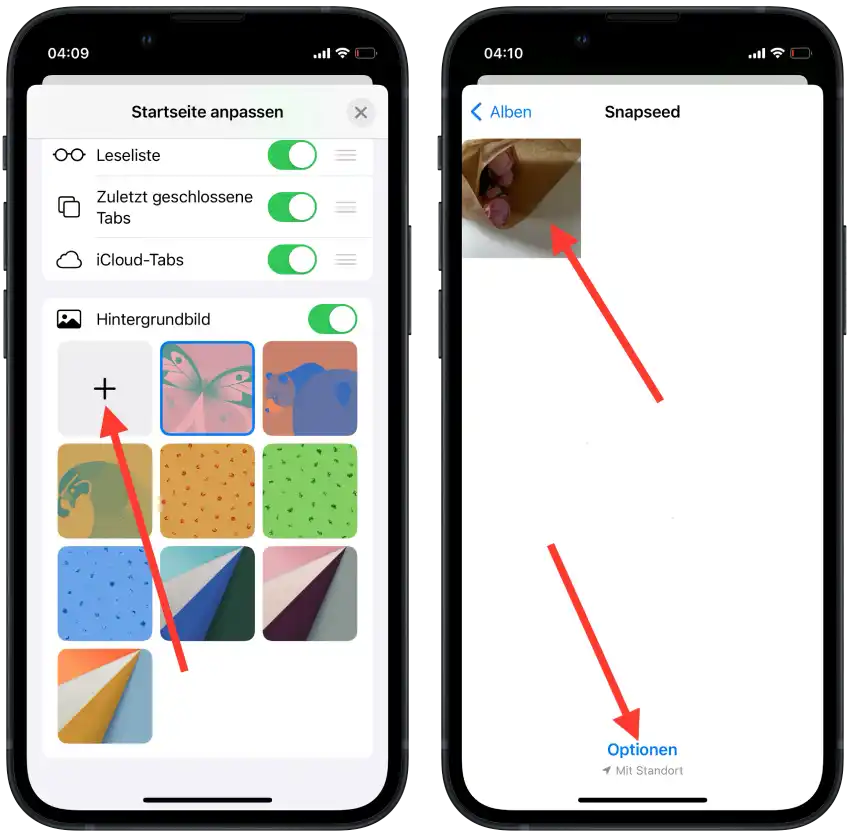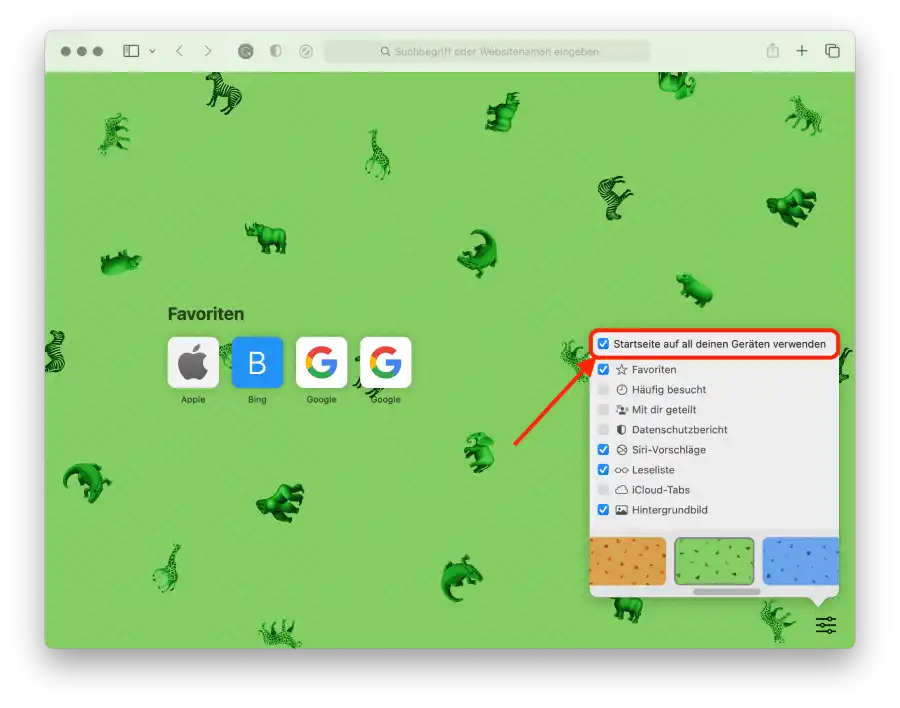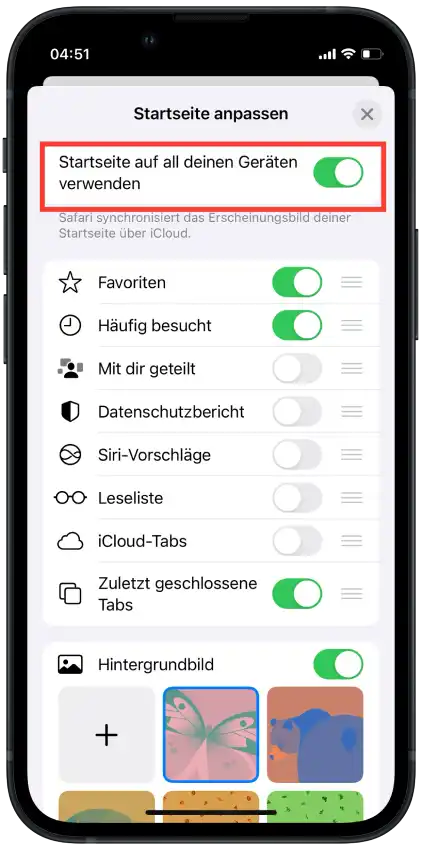Diese Funktion funktioniert auf Mac, iPhone und iPad. Und sie kann synchronisieren.
Warum es wichtig ist.
Sie können ein Bild aus den Standardoptionen auswählen, aber es gibt nicht viele davon. Ich lade lieber meine eigenen Fotos für den Safari-Hintergrund hoch. Sie können auch hochauflösende Fotos von verschiedenen Diensten herunterladen.
Das große Ganze
Wenn die Option „Startseite auf allen Geräten verwenden“ aktiviert ist, werden alle Änderungen, die Sie an der Safari-Startseite auf einem Gerät vornehmen, automatisch mit allen anderen Geräten synchronisiert, die dieselbe Apple ID verwenden. Das heißt, wenn Sie den Hintergrund auf Ihrem Mac ändern, wird dieser Hintergrund auch auf Ihrem iPhone oder iPad angezeigt.
Wie funktioniert es?
Um den Hintergrund von Safari auf dem Mac zu ändern, müssen Sie Folgendes tun: Klicken Sie auf das Symbol Einstellungen→Aktivieren Sie die Option Hintergrundbild→Klicken Sie auf +, um Ihr eigenes Foto hochzuladen oder aus den verfügbaren Fotos auszuwählen.
Um den Hintergrund in Safari auf dem iPhone zu ändern, müssen Sie: Tippen Sie auf Bearbeiten→Aktivieren Sie die Option Hintergrundbild→Tippen Sie auf +, um Ihr eigenes Foto hochzuladen oder aus den verfügbaren Fotos auszuwählen.
Einstellen des Standardhintergrunds in Safari auf dem Mac
Safari hat eine Galerie mit integrierten Hintergründen. Es gibt mehrere von ihnen und die Auswahl ist nicht groß.
Gehen Sie folgendermaßen vor, um das Standard-Hintergrundbild festzulegen oder andere Optionen für den Hintergrund in Safari auf Ihrem Mac auszuwählen:
- Öffnen Sie Safari auf Ihrem Mac.
- Öffnen Sie dann die Startseite. Öffnen Sie dazu einfach eine neue Registerkarte.
- Klicken Sie dann auf das Symbol für die Einstellungen.
- Prüfen Sie den Abschnitt „Hintergrundbild“.
- Blättern Sie nach rechts, um einen Hintergrund auszuwählen, der zu Ihnen passt.
Nachdem Sie einen Hintergrund ausgewählt haben, schließen Sie die Einstellungen und Ihr neuer Hintergrund wird im Hauptfenster von Safari angezeigt.
Einstellen eines benutzerdefinierten Safari-Hintergrunds auf dem Mac
Benutzer können ihr eigenes Bild als Hintergrund für die Startseite in Safari festlegen.
Wenn Sie die Möglichkeit haben, Ihre eigenen Bilder als Hintergrund in Safari einzustellen, erfahren Sie hier, wie Sie das tun können:
- Öffnen Sie Safari auf Ihrem Mac.
- Öffnen Sie dann die Startseite. Öffnen Sie dazu einfach eine neue Registerkarte.
- Klicken Sie dann auf das Symbol für die Einstellungen.
- Prüfen Sie den Abschnitt „Hintergrundbild“.
- Klicken Sie auf das Symbol +, um einen Hintergrund hinzuzufügen.
- Wählen Sie ein Foto aus dem Ordner und klicken Sie auf „Auswahlen„.
Auf diese Weise können Sie das Aussehen der Safari-Startseite mit Ihren Lieblingsbildern oder den am besten geeigneten Bildern personalisieren.
Einstellen des Standardhintergrunds in Safari auf dem iPhone oder iPad
Mit dieser Funktion, die unter iOS oder iPadOS verfügbar ist, können Sie aus den Standard-Hintergrundbildern von Safari auswählen.
Hier erfahren Sie, wie Sie ein Hintergrundbild in Safari auf Ihrem iPhone oder iPad festlegen:
- Öffnen Sie Safari auf Ihrem iPhone.
- Erstellen Sie dann ein neues Fenster und klicken Sie auf „Bearbeiten“.
- Ziehen Sie den Schieberegler im Bereich „Hintergrundbild“ auf grün.
- Wählen Sie aus der Liste die für Sie passende Option aus.
- Tippen Sie dann auf das Kreuz in der rechten Ecke, um das Fenster zu schließen.
Sobald Sie das ausgewählte Hintergrundbild eingestellt haben, wird die Safari-Startseite jedes Mal mit einem neuen Hintergrund angezeigt, wenn Sie einen neuen Tab oder ein neues Fenster öffnen.
Einstellen eines benutzerdefinierten Safari-Hintergrundbildes auf Ihrem iPhone oder iPad
Auf iPhone und iPad gibt es auch die Möglichkeit, einen Hintergrund aus Ihrer Galerie hinzuzufügen. Auf diese Weise können Sie nicht ein Standardbild auswählen, sondern etwas, das Ihnen besser gefällt.
Um ein Foto aus der Galerie als Safari-Hintergrund auf iPhone und iPad hochzuladen, müssen Sie die folgenden Schritte ausführen:
- Öffnen Sie Safari auf Ihrem iPhone.
- Erstellen Sie dann ein neues Fenster und klicken Sie auf „Bearbeiten“.
- Ziehen Sie den Schieberegler im Bereich „Hintergrundbild“ auf grün.
- Tippen Sie auf das Symbol +, um ein Foto aus der Galerie herunterzuladen.
- Wählen Sie ein passendes Foto und tippen Sie auf Optionen.
Nach diesen Schritten wird sofort das neue Bild anstelle des weißen Hintergrunds angezeigt.
Safari-Hintergrundbild auf Mac und iPhone synchronisieren
Sie können Safari einrichten, und dann findet eine Photon-Synchronisierung zwischen Ihren Geräten statt. Ich hatte diese Option aktiviert und als ich den Hintergrund auf meinem Mac änderte, wurde dies automatisch auch auf meinem iPhone übernommen.
Im Einstellungsfenster auf dem Mac müssen Sie die Option „Startseite auf allen Geräten verwenden“ aktivieren.
So funktioniert es auch auf dem iPhone. Sie müssen den Schieberegler „Startseite auf allen Geräten verwenden“ so einstellen, dass er grün ist.
All dies funktioniert nur, wenn Ihre Geräte dieselbe Apple ID verwenden.
Bilddienste für Safari-Hintergründe
Die Auswahl an integrierten Safari-Hintergründen ist ziemlich gering. Sie können einen neuen Safari-Hintergrund aus nur 9 Bildern auswählen. Meiner Meinung nach sind diese Bilder nicht die besten. Daher ist es besser, ein Bild aus einer Drittquelle herunterzuladen. Das geht ganz einfach, indem Sie bei der Auswahl des Safari-Hintergrunds auf das + Symbol klicken.
Es gibt mehrere Dienste und Plattformen, auf denen Sie Bilder finden können, die Sie als Safari-Hintergrund verwenden können:
Unsplash
Unsplash ist eine beliebte Plattform für kostenlose, hochwertige Stockfotos. Sie können die riesige Bildersammlung der Website durchstöbern und alle Bilder herunterladen, die Ihnen gefallen. Unsplash bietet auch eine „Collections“-Funktion, die Fotos nach Themen gruppiert, sodass Sie leicht Bilder finden können, die Ihren Interessen entsprechen.
Flickr
Flickr ist eine Social-Media-Plattform für Fotografen, die eine riesige Sammlung hochwertiger Bilder bietet. Sie können die Fotos auf der Website anhand von Schlüsselwörtern durchsuchen oder verschiedene Gruppen und Gemeinschaften erkunden, um Bilder zu finden, die Ihren Interessen entsprechen. Viele der Fotos auf Flickr stehen unter einer Creative-Commons-Lizenz zur Verfügung, d. h. Sie können sie mit entsprechender Quellenangabe kostenlos verwenden.
Pexels
Pexels ist eine weitere Plattform mit einer großen Auswahl an kostenlosen Stockfotos. Sie können nach Fotos anhand von Schlüsselwörtern suchen oder die Sammlungen der Website durchstöbern. Pexels bietet auch eine „Entdecken“-Funktion an, die Fotos auf der Grundlage Ihrer Interessen vorschlägt.
Hintergrundbild-Apps
Viele Apps im App Store bieten eine große Auswahl an Bildschirmhintergründen und Hintergrundbildern. Zu den beliebten Angeboten gehören Vellum, Walli und Zedge. Diese Apps bieten oft Sammlungen von Bildern, die nach Themen, Stilen oder Farben geordnet sind, sodass Sie leicht Bilder finden können, die Ihren Vorlieben entsprechen.